新しいオペレーティングシステムのリリースごとに新しい要求が来て、Windows Vistaはこのルールに大規模な例外ではありません。 Windowsメモリサブシステムには、いくつかの関連するコンポーネントがあります。 このガイドでは、我々は最適にこれらを構成し、うまくいけば、全体的にスムーズに実行されているシステムで終わるために様々な設定を介してあなたを取
: ここで説明する情報と設定の変更のほとんどには、管理者権限が必要です。
トラブルシューティング
まず、最新のVistaアップデートがインストールされていることを確認することをお勧めします。 このガイドの目的のために、多くの場合、メモリリーク、メモリ解放などのメモリ関連の問題を修正する可能性があるため、これは重要です。 ハードウェアドライバーの更新はTechSpotドライバーで見つけることができますが、あなたは、組み込みのWindows Updateを使用して、関連するVistaの更新を検索し、ダウンロー アプリケーション固有の更新については、開発者/アプリケーションサイトを確認するか、組み込みの自動更新機能を使用します。
レジストリオプション
システムレジストリには、Windows Vistaのメモリ管理機能をさらに構成するためのいくつかの設定が含まれています。 適切に使用すると、これはさらにあなたのPCのメモリサブシステムのパフォーマンスを向上させることができます-我々は同様にクリアする必要があ
レジストリにアクセスするには、スタートをクリックし、実行します。 Regeditと入力し、Okをクリックします。 に移動します。
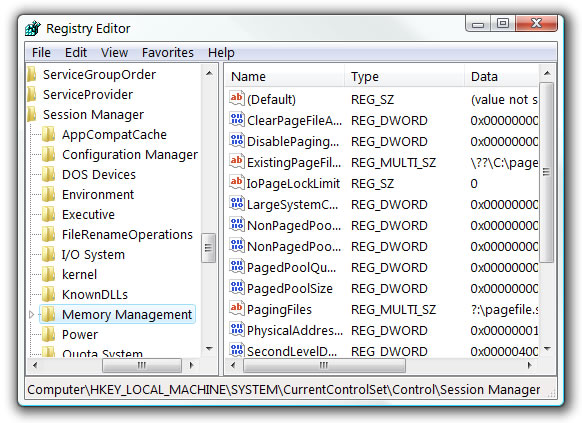
私たちが興味を持っているオプションは、右側のペインにあります。
任意のエントリを編集するには、単にそれをダブルクリックするか、エントリを右クリックして変更を選択します。 括弧内では、データをどの形式で変更するかを説明します。
より関連性の高いオプションは次のとおりです。
ClearPageFileAtShutdown。 (16進数または10進数)。 この設定では、シャットダウン中にページングファイル内の非アクティブなページをクリア(ゼロで上書き)できます。 あなたが非常にセキュリティ意識しているなら、これは確かに検討する価値があります。
- 0(デフォルト)に設定すると、非アクティブなページはゼロで書き込まれず、シャットダウン時間に影響を与えず、ページファイルデータを読み取り可能にします(これはホームユーザーにとって推奨され、確かに安全です)。
- 値1を指定すると、シャットダウン中に非アクティブなページをクリアできます。 その結果、シャットダウン時間が長くなることが予想されます。
DisablePagingExecutive. (16進数または10進数)。 この設定は、非アクティブなカーネルモードドライバーとシステムコードがメモリサブシステムによって処理される方法を制御します。
- 値0(デフォルト)は、非アクティブなカーネルモードドライバーとシステムコードをRAMから解放し、ページファイルにページングできることを指定します。
- 値1は、非アクティブなカーネルモードドライバーとシステムコードをRAMに保持することを指定します。
この機能のパフォーマンス上の利点は、ページファイルにページアウトされたプロセスを復元するときにのみ発生することを考慮する価値があります。 そのため、私は一般的にこれを0に設定することをお勧めしますが、RAMの可用性が問題でない場合は、しばらくの間非アクティブであったアプリケーションを復元するときに1の値を使用すると応答性が向上する可能性があります。
(16進数または10進数)。 この設定は、ファイルシステムキャッシュのサイズを制御します。
- 0(デフォルト)に設定すると、標準サイズのファイルシステムキャッシュが割り当てられます(10MB RAM未満)。
- 1に設定すると、大きなファイルシステムキャッシュの使用が可能になります(合計RAM量から4MBを引いたものまで!);このオプションは、Windows Vistaがゲームシステムとしてではなく、サーバーとして機能している場合や、Microsoft notesのようにパフォーマンスに有害であるため、他のワークステー:
ユニファイドメモリアーキテクチャベースのビデオハードウェアまたはAGPを使用するコンピューターでシステムキャッシュモードを有効にすると、パフォーマ これらのコンポーネントのドライバは、起動時に初期化されると、残りのアプリケーションメモリの大部分を消費します。
